Pataisykite „Java TM Platform SE Binary Not Responding“ sistemoje „Windows 10“.
Įvairios / / July 13, 2022

Jei bandote paleisti arba atidaryti bet kokias „Java“ pagrįstas programas, pvz., „Minecraft“, gali atrodyti, kad programa nereaguoja ir vienintelė galimybė yra uždaryti programą. Tokiu atveju jus lydės klaidos raginimas, kaip nurodyta toliau. „Java Platform SE“ dvejetainis failas nustojo veikti. Dėl problemos programa nustojo tinkamai veikti. „Windows“ uždarys programą ir praneš, jei yra sprendimas. Jei norite išspręsti šį Java TM platformos SE dvejetainį neatsako klaidos pranešimą, kuris įvyko, kai atidarius „Minecraft“, šis trikčių šalinimo vadovas padės išspręsti „Java TM“ platformos SE dvejetainė programa nustojo veikti problema.
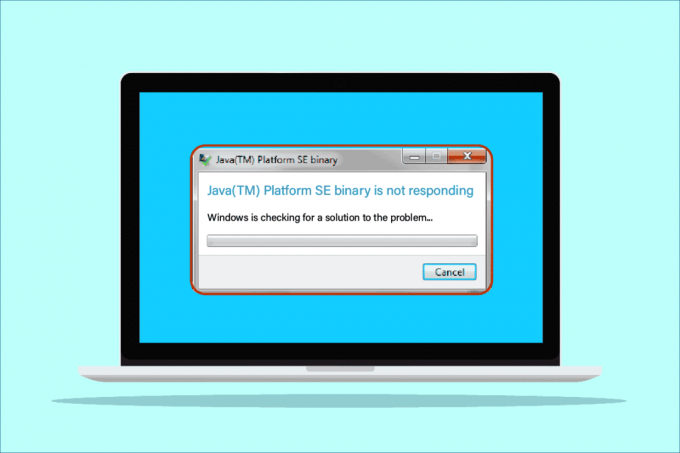
Turinys
- Kaip pataisyti „Java TM Platform SE Binary Not Respons“ sistemoje „Windows 10“.
- 1 būdas: paleiskite programą po švarios įkrovos
- 2 būdas: paleiskite programą suderinamumo režimu
- 3 būdas: konfigūruokite aplinkos kintamuosius
- 4 būdas: paleiskite programą saugiuoju režimu
- 5 būdas: atnaujinkite grafikos tvarkyklę
- 6 būdas: iš naujo įdiekite grafikos tvarkyklę
- 7 būdas: laikinai išjunkite antivirusinę programą (jei taikoma)
- 8 būdas: paleiskite seansus naudodami Java Web Start
- 9 būdas: iš naujo įdiekite Java SE pagrįstas programas
- 10 būdas: pašalinkite senesnes „Java“ versijas (naudojant scenarijų)
- 11 būdas: išvalykite „Java“ talpyklą
Kaip pataisyti „Java TM Platform SE Binary Not Respons“ sistemoje „Windows 10“.
„Java“ aplinkoje, dar vadinamoje „Java“ platforma, galite paleisti daugybę programų, programų, svetainių ir nuorodų. „Minecraft“ yra populiariausias žaidimas, kuriame naudojama „OpenJDK“ platformos dvejetainė versija, ir pastaruoju metu jis patiria daug klaidų. Ne tik „Minecraft“ susiduria su „Java TM“ platformos SE dvejetainės programos problema, bet ir šiuo atveju nepavyksta atidaryti kitų „Java“ pagrįstų programų. Yra tiek daug priežasčių, dėl kurių Java TM platforma SE dvejetainis nustojo veikti. Toliau pateikiamos kelios dažniausiai pasitaikančios problemos, kurios prisideda prie problemos.
- Nereikalingi arba žalingi „Java“ talpyklos failai „Windows“ kompiuteryje.
- Nesuderinami Java programos parametrai, kurie trukdo Java platformos failams.
- Neteisingi aplinkos kintamieji kompiuteryje.
- Nedaug „Minecraft“ modifikacijų trukdo „Java SE Platform Binary“.
- Antivirusinė arba ugniasienė neleidžia „Java“ platformai atsidaryti ir normaliai veikti.
- Pasenusios tvarkyklės ir nesuderinama Windows operacinė sistema.
Šiame skyriuje pateiksite keletą veiksmingų trikčių šalinimo idėjų, kurios padės išspręsti „OpenJDK“ platformos dvejetainę problemą „Windows 10“ kompiuteryje. Vykdykite juos ta pačia tvarka, kad pasiektumėte puikių rezultatų.
1 būdas: paleiskite programą po švarios įkrovos
Daugelis vartotojų pasiūlė, kad Java TM platformos SE dvejetainio neatsakymo problema galėtų būti išspręsta atlikti švarų kompiuterio paleidimą ir paleisti programą su minimaliu tvarkyklių rinkiniu ir paleidimu užduotys. Negalima painioti švarios bagažinės su saugia. „Windows PC“ saugus režimas išjungs visas neesmines užduotis ir veiks su stabiliausiomis tvarkyklėmis. Saugiuoju režimu Windows PC bus stabiliausioje aplinkoje, o švarus kompiuterio įkrovimas pašalina tik trečiųjų šalių priedus, priskirtus paleisties užduotims. Švari kompiuterio įkrova padeda išspręsti programinės įrangos nesuderinamumo problemas, kurios prisideda prie problemos. Sekite mūsų vadovą Kaip atlikti švarų paleidimą sistemoje „Windows 10“. ir atlikite tuos pačius veiksmus, kaip nurodyta problemai išspręsti.

Kai kompiuteris bus paleistas iš naujo, paleiskite „Minecraft“ ar kitas „Java“ programas. Jei vėl nesusidursite su problema, iš naujo įjunkite paslaugas vieną po kitos ir išsiaiškinkite kaltininką. Be to, galite pabandyti priverstinai pašalinti programas kurie yra sugadinti iš jūsų kompiuterio, jei atrodo, kad jų nereikia norint visam laikui išspręsti problemą.
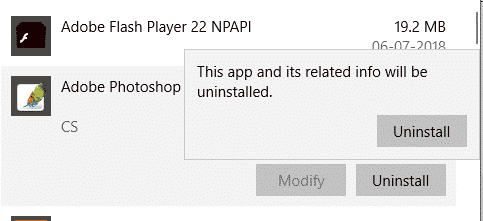
2 būdas: paleiskite programą suderinamumo režimu
WER („Windows Error Reporting“) failas sukuriamas programai sudužus kompiuteryje. Jame yra tinkama informacija, kuri padės išsiaiškinti, kodėl įvyko avarija. Tai tekstiniai failai, kurie saugomi skirtingose vietose, administratoriai gali tik juos pasiekti. Programinės įrangos pardavėjai turi sutikti su Microsoft Winqual paslaugomis, jei nori pasiekti savo klientų gedimų duomenis. Šių strigčių duomenų peržiūra gali būti naudinga norint nustatyti, kodėl jūsų įrenginyje iškilo Java TM platformos SE dvejetainio neatsakymo problema. Jei neprieštaraujate, kad konfidencialūs duomenys bendrinami su trečiosios šalies pardavėju, galite perduoti šiuos strigčių duomenis profesionalui, kuris gali paaiškinti, kodėl taip atsitiko. Jei nenorite to daryti, galite rasti Java.exe failo vietą peržiūrėdami WER failą ir paleisdami Java vykdomąjį failą su administratoriaus teisėmis, kaip nurodyta toliau. Tikimasi, kad tai išspręs problemą.
1. Paspauskite Windows + Eraktai kartu atidaryti Failų naršyklė.
2. Dabar eikite į Žiūrėti skirtuką ir pažymėkite laukelį šalia Paslėpti daiktai kaip pavaizduota.
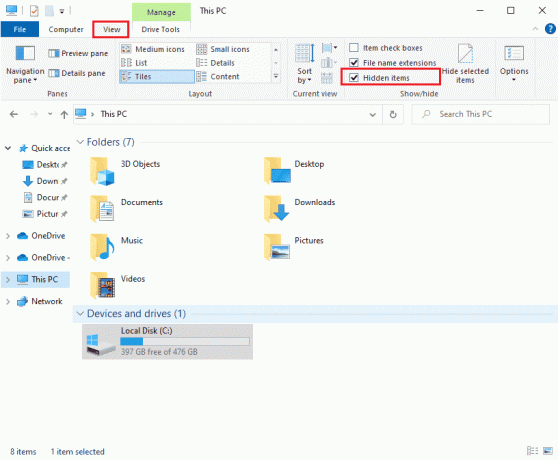
3. Dabar eikite į šią vietą kelias „File Explorer“.
C:\Vartotojai\\AppData\Local\Microsoft\Windows\WER\ReportArchive
Pastaba: Jei nerandate atitinkamo failo šioje vietoje, galite ieškoti tiesiogiai Java.exe paieškos laukelyje. Tačiau turite dukart spustelėti, ar pasiekiate tinkamą Java failas tarp kelių kitų panašių.
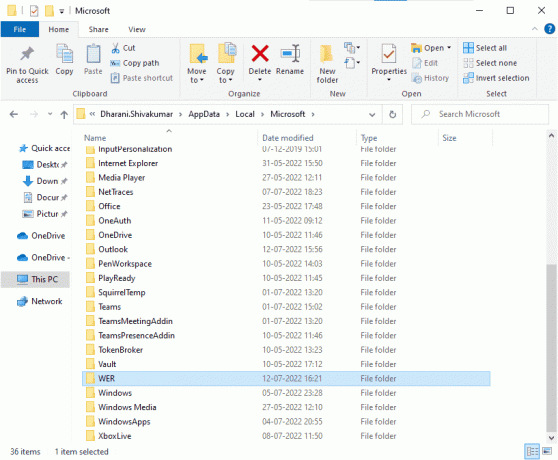
4. Per Ataskaitų archyvas aplanką, dešiniuoju pelės mygtuku spustelėkite WER failą ir spustelėkite Atidaryti naudojant parinktis, kaip parodyta.
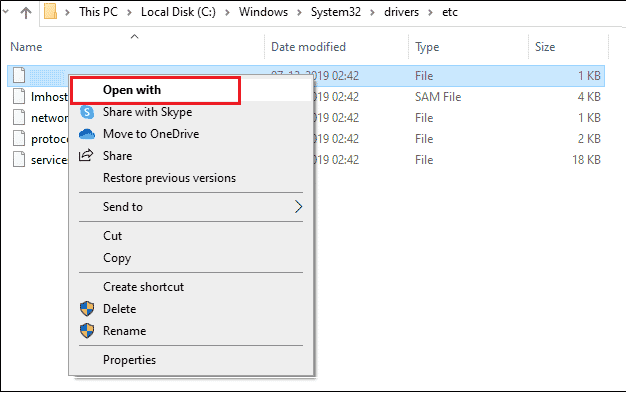
5. Dabar pasirinkite Užrašų knygelė parinktį iš sąrašo ir spustelėkite Gerai kaip pavaizduota.

6. Eikite į failo pabaigą ir patikrinkite, kur yra Java.exe ir eikite į tą pačią vietą savo kompiuteryje.
7. Dešiniuoju pelės mygtuku spustelėkite Java.exe failą ir pasirinkite Savybės variantas.
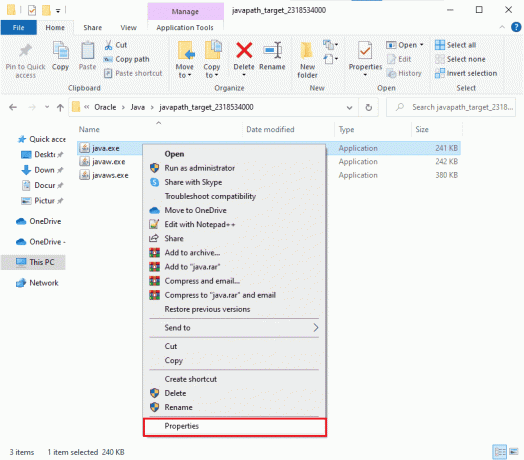
8. Perjungti į Suderinamumas skirtuką Savybės langą ir pažymėkite langelį šalia Paleiskite šią programą suderinamumo režimu kaip pavaizduota.
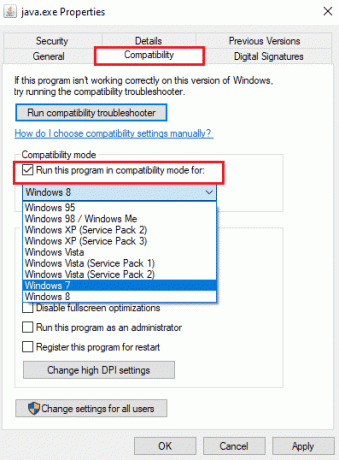
9. Dabar išskleidžiamajame sąraše pasirinkite „Windows 7“ arba „8“ ir spustelėkite Taikyti ir Gerai norėdami išsaugoti pakeitimus. Iš naujo paleiskite kompiuterį ir iš naujo paleiskite programą.
Taip pat skaitykite:Pataisykite io.netty.channel. AbstractChannel$AnnotatedConnectException klaida programoje „Minecraft“.
3 būdas: konfigūruokite aplinkos kintamuosius
Visa jūsų operacinės sistemos konfigūracijos informacija bus perduota programoms naudojant aplinkos kintamuosius. Šie aplinkos kintamieji yra deriniai raktas/vertė, abu jie yra stygos. Šie kintamieji visada turi būti suderinami, kad būtų išvengta problemų. Jei neseniai atnaujinote savo Windows kompiuterį ir susidūrėte su Java TM platformos SE dvejetainio ryšio problema, kuri nustojo veikti, šios poros turi būti sutrikusios. Pabandykite juos iš naujo nustatyti, kaip nurodyta toliau.
1. Paspauskite „Windows“ klavišas ir tipas Kontrolės skydelis. Tada spustelėkite Atviras.
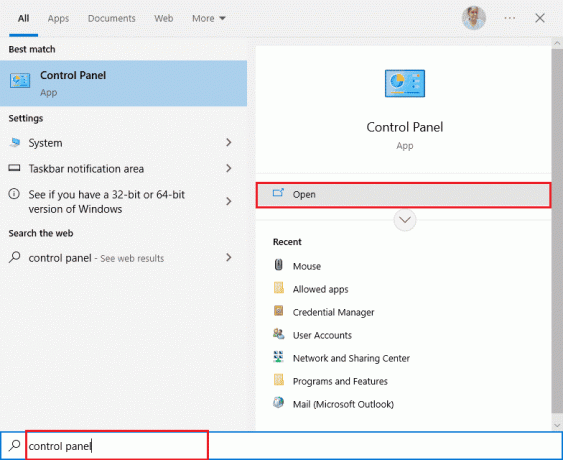
2. Dabar nustatykite Žiūrėti pagal galimybė į Didelės piktogramos ir spustelėkite Sistema taip, kaip parodyta.
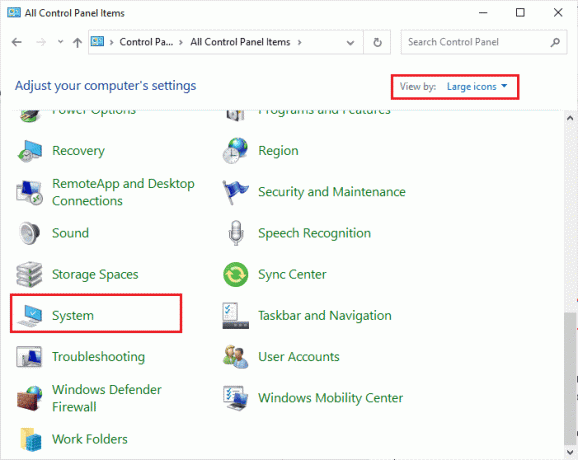
3. Dabar slinkite žemyn dešiniuoju ekranu ir spustelėkite Išplėstiniai sistemos nustatymai taip, kaip parodyta. Jei būsite paraginti UAC valdykite, spustelėkite Taip ir tęskite.
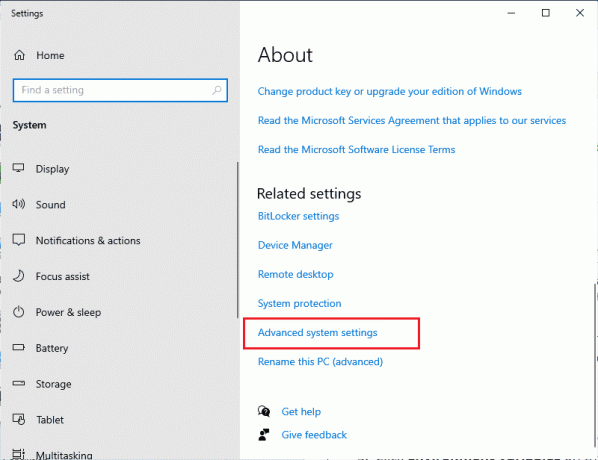
4. Tada perjunkite į Išplėstinė skirtuką ir spustelėkite Aplinkos įvairovė…
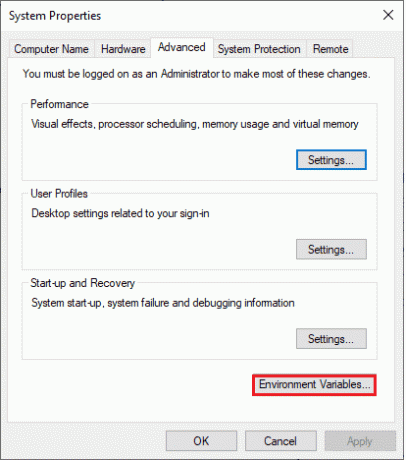
5. Dabar spustelėkite Naujas… mygtuką apačioje Sistemos kintamieji.
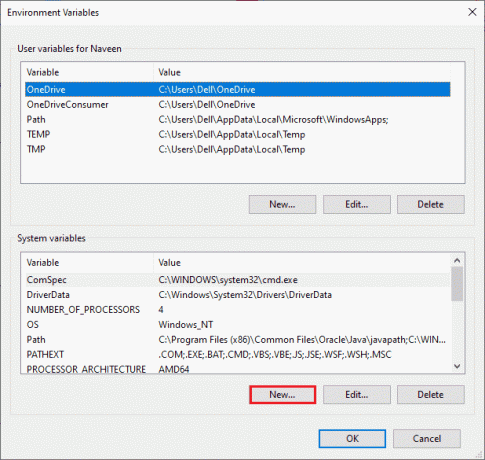
6. Tipas _JAVA_OPTIONS laukelyje Kintamojo pavadinimas ir -Xmx256M langelyje Kintamoji reikšmė.

7. Tada spustelėkite Gerai išeiti iš Naujas sistemos kintamasis langas.
8. Dar kartą spustelėkite Gerai lange Aplinkos kintamieji. Patikrinkite, ar išsprendėte openJDK platformos dvejetainio neatsakymo problemą, ar ne.
4 būdas: paleiskite programą saugiuoju režimu
Jei iš naujo paleidus programą nepavyko išspręsti problemos, „Java TM“ platformos SE dvejetainis failas nustojo veikti, paleiskite programą saugiuoju režimu. Daugelis vartotojų pranešė, kad šią problemą sukelia sugadinti konkretaus įrankio „Logitech Process Monitor“ (lvprcsrv.exe) diegimo failai. Patikrinkite, ar jūsų kompiuteryje yra ši programa, jei taip, pašalinkite ją visiškai. Be to, norėdami išspręsti openJDK platformos dvejetainio neatsakymo problemą, paleiskite kompiuterį saugiuoju režimu, nes jis išjungs visas programas, kurios trukdo Java. Galite paleisti kompiuterį, Kaip paleisti į saugųjį režimą „Windows 10“. ir kai visa trečiosios šalies programinė įranga bus išjungta, patikrinkite, ar vėl susiduriate su problema.
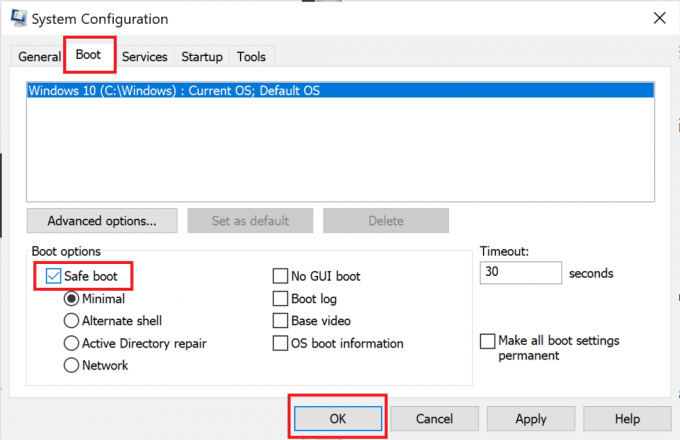
Kai jūsų kompiuteris veikia saugiuoju režimu, patikrinkite, ar vėl susiduriate su problema. Jei nesusiduri su problema, pašalinkite visas naujausias programas ar programas pridėjote prie savo kompiuterio.

Taip pat skaitykite:Pataisyti tik „Outlook“ Atidaroma saugiuoju režimu „Windows 10“.
5 būdas: atnaujinkite grafikos tvarkyklę
Jei susiduriate su Java TM platformos SE dvejetainio atsako problema visą laiką, patikrinkite, ar grafikos tvarkyklė nėra pasenusi ar sugadinta. Jei jie nesuderinami, tarp Java aplinkos ir jūsų tvarkyklės kyla keletas konfliktų. Galite lengvai išspręsti šią problemą atnaujinę GPU tvarkykles į naujausią versiją. Galite rankiniu būdu atnaujinti tvarkykles atlikdami mūsų vadove nurodytus veiksmus 4 būdai, kaip atnaujinti grafikos tvarkykles sistemoje „Windows 10“..

Atnaujinę tvarkykles, iš naujo paleiskite kompiuterį ir patikrinkite, ar ištaisėte Java TM platformos SE dvejetainio ryšio problemą, kuri nustojo veikti.
6 būdas: iš naujo įdiekite grafikos tvarkyklę
Jei vis tiek susiduriate su „openJDK“ platformos dvejetainiu pranešimu, neatsako, iš naujo įdiekite įrenginio tvarkykles, kad išspręstumėte nesuderinamumo problemas. Yra keletas būdų, kaip iš naujo įdiegti tvarkykles kompiuteryje, naudojant bet kokius trečiųjų šalių įrankius arba atliekant tai rankiniu būdu. Tačiau galite lengvai iš naujo įdiegti grafines tvarkykles, kaip nurodyta mūsų vadove Kaip pašalinti ir iš naujo įdiegti tvarkykles sistemoje „Windows 10“.

Iš naujo įdiegę GPU tvarkykles patikrinkite, ar nepašalinote Java TM platformos SE dvejetainės sistemos neveikiančios problemos.
Taip pat skaitykite:Nepavyko nustatyti vartotojo nustatymų į tvarkyklę sistemoje „Windows 10“.
7 būdas: laikinai išjunkite antivirusinę programą (jei taikoma)
Antivirusinė programa gali per klaidą neleisti atidaryti jokių programų jūsų kompiuteryje. Daugelį suderinamumo problemų nustato keli „Windows“ vartotojai, jas sunku toleruoti ir ištaisyti. Perskaitykite mūsų vadovą Kaip laikinai išjungti antivirusinę programą „Windows 10“. ir vykdykite instrukcijas, kad laikinai išjungtumėte antivirusinę programą kompiuteryje.

Ištaisę „Java TM“ platformos SE dvejetainio neatsakymo problemą „Windows 10“ kompiuteryje, būtinai iš naujo įgalinkite antivirusinę programą, nes kompiuteris be saugos rinkinio visada kelia grėsmę.
8 būdas: paleiskite seansus naudodami Java Web Start
Jei vis tiek susiduriate su Java TM platformos SE dvejetainio ryšio problema, net išbandę visus aukščiau nurodytus metodus, galite pabandyti paleisti seansus naudodami sistemos įdiegtą Java Web Start versijos versiją, o ne Blackboard Collaborate Launcher programą. Vykdykite toliau pateiktas instrukcijas, kad atliktumėte tą patį, tačiau raginame susisiekti su „Collaborate“ palaikymo komanda, kad išspręstumėte visas proceso metu kylančias užklausas.
1. Uždarykite visas fonines užduotis kompiuteryje, ypač bendradarbiavimo sesijose.
2. Dabar paspauskite „Windows“ klavišas ir tipas Kontrolės skydelis. Tada spustelėkite Atviras.
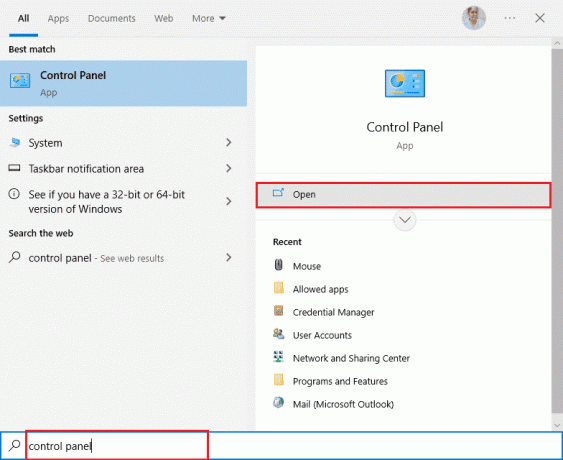
3. Tada nustatykite Žiūrėti pagal >Didelės piktogramos ir spustelėkite Programos ir funkcijos.
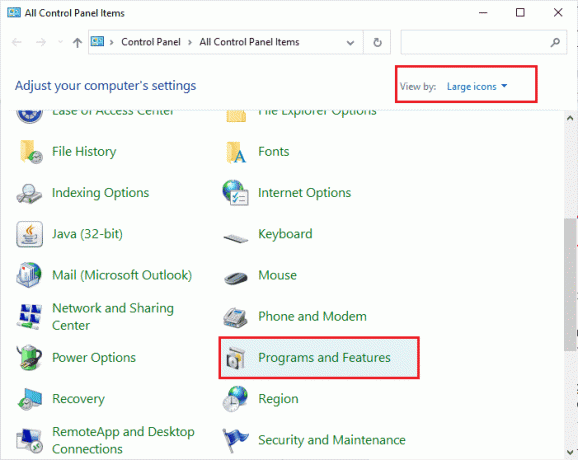
4A. Eikite į sąraše esančių programų sąrašą ir įsitikinkite Java jau įdiegta.
4B. Jei ne, įdiekite „Java“ apsilankę java.com.
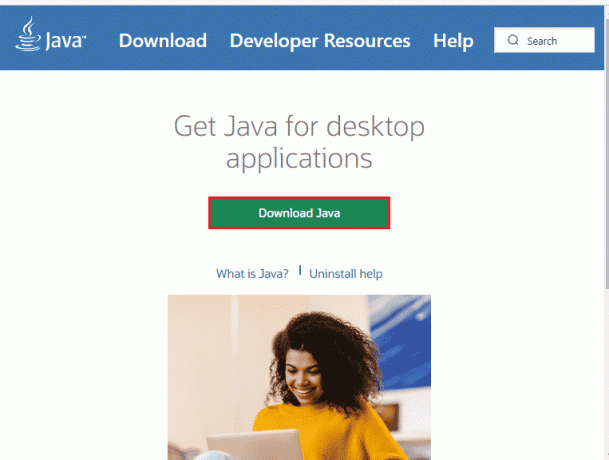
5. Įsitikinę, kad jūsų kompiuteryje įdiegta „Java“, atsisiųskite naują „Collaborate“ susitikimo arba įrašo failą. Bet nepaleiskite.
6. Raskite bet kurį .bendradarbiauti failas Mano atsisiuntimai, dešiniuoju pelės mygtuku spustelėkite failą ir spustelėkite Atidaryti naudojant parinktis, kaip parodyta.
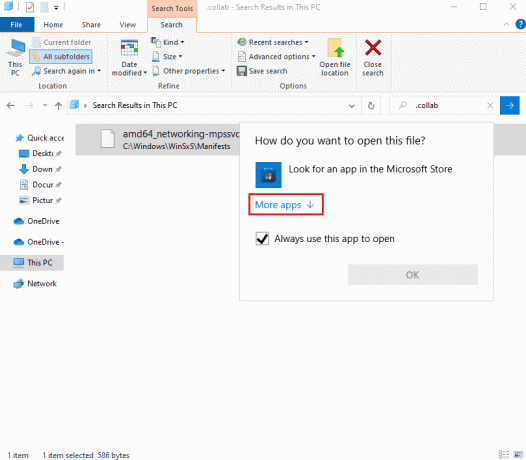
7. Tada spustelėkite Daugiau programėlių.
8A. Jei matote Java (TM) žiniatinklio paleidimo priemonę, spustelėkite ją ir pažymėkite langelį šalia Visada naudoti šią programą .collab failams atidaryti. Tada spustelėkite Gerai.
8B. Jei sąraše nematote Java (TM) Web Start Launcher, pažymėkite langelį šalia Ieškoti kitos programos šiame kompiuteryje. Eikite į nurodytą vietą kelias, tada spustelėkite .exe failą ir pasirinkite Atviras.
C:\Program Files\java\jreXXX\bin
Pastaba:XXX yra skaičius, pagrįstas jūsų kompiuteryje įdiegta Java versija. Štai pavyzdys jre1.8.0_221
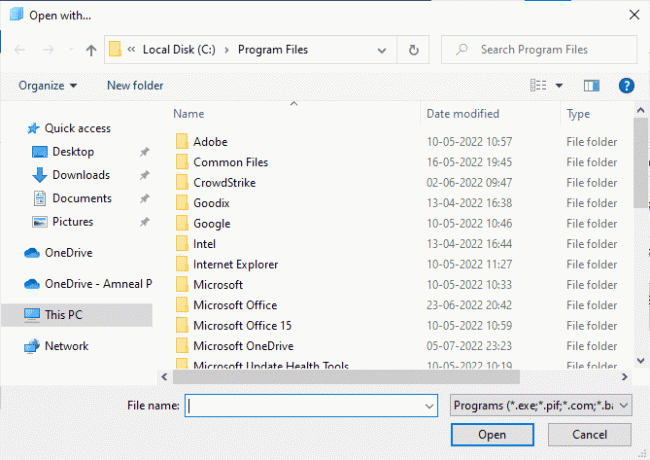
9. Dabar visi .bendradarbiauti failai bus paleisti naudojant Java Web Start, o ne „Blackboard Collaborate Launcher“..
10. Galiausiai paleiskite bendradarbiavimo sesiją arba įrašymą ir patikrinkite, ar programa paleidžiama be problemų.
Taip pat skaitykite:Ištaisykite „Discord JavaScript“ klaidą paleidžiant
9 būdas: iš naujo įdiekite Java SE pagrįstas programas
Jei nepavyko išspręsti openJDK platformos dvejetainės neatsako problemos, pabandykite iš naujo įdiegti „Java“ pagrįstas programas. Tai išspręs visas prieštaringas jūsų kompiuterio problemas ir pašalins problemą, su kuria dabar susiduriate.
Pastaba: Čia kaip pavyzdys rodomi „Minecraft“ diegimo iš naujo veiksmai. Atlikite veiksmus pagal savo programą arba programą.
1. paspauskite ir palaikykite „Windows + I“ klavišai kartu atidaryti „Windows“ nustatymai.
2. Dabar spustelėkite Programėlės.

3. Dabar ieškokite ir spustelėkite Minecraft paleidimo priemonė ir pasirinkite Pašalinkite variantas.
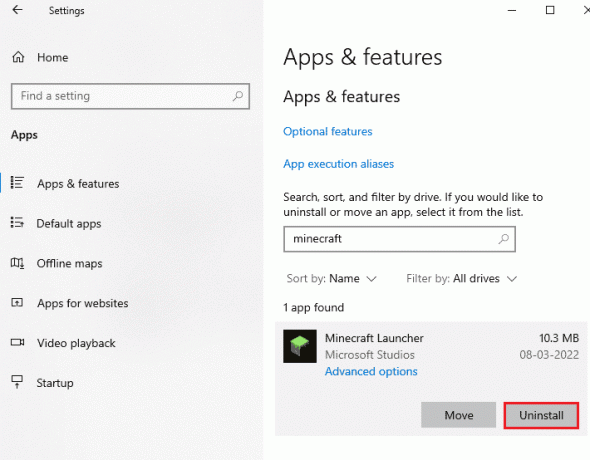
4. Dabar patvirtinkite raginimą, jei toks yra, ir paleisti iš naujo kai tik pašalinsite savo kompiuterį Minecraft.
5. Aplankykite Minecraft Launcher oficiali svetainė ir spustelėkite ATSISIŲSTI, DĖL WINDOWS 11/10 mygtuką, kaip pavaizduota.
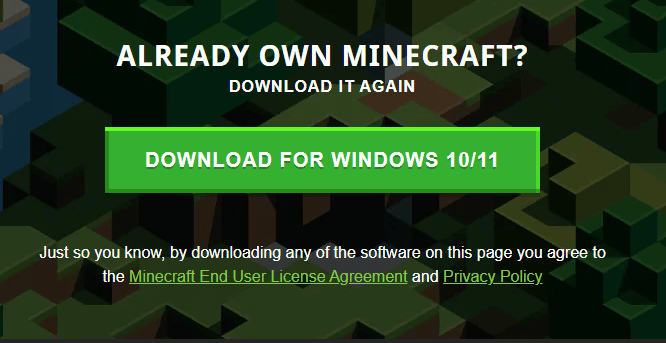
6. Dabar eikite į Mano atsisiuntimai ir paleiskite „Minecraft Installer“. sąrankos failą.

7. Vykdykite ekrane pateikiamus nurodymus, kad užbaigtumėte diegimą savo kompiuteryje.
8. Galiausiai įdiegėte iš naujo „Minecraft“ paleidimo priemonė kompiuteryje. Taip būtų išspręstos visos su programa susijusios problemos.
10 būdas: pašalinkite senesnes „Java“ versijas (naudojant scenarijų)
Susidursite su „Java TM“ platformos SE dvejetainio ryšio problema nustojo veikti, jei jūsų kompiuteryje yra senesnių „Java“ versijų. Taigi, turite įsitikinti, kad „Java“ programos ir saugos patobulinimai yra atnaujinami iki naujausių. Nukopijuokite visą toliau pateiktą kodą ir išsaugokite jį kaip Remove_old_java_versions.ps1 adresu {PackageShare}\Scripts aplanką.
Pastaba: Šis kodas tikrina ir 32 bitų, ir 64 bitų įdiegtas Java versijas ir ištrina visas senesnes Java versijas, liko tik naujesnės versijos. Tai paprastas „Powershell“ scenarijus, jis gali veikti atskirai. Tačiau visiems šiems procesams atlikti reikia šiek tiek laiko. Iki tol reikia palaukti.
#Šis scenarijus naudojamas senoms Java versijoms pašalinti ir palikti tik naujausias.#Originalus autorius: mmcpherson#1.0 versija – sukurta 2015-04-24#1.1 versija – atnaujinta 2015-05-20# – Dabar taip pat aptinka ir pašalina senas Java neatnaujinamas bazines versijas (t. y. Java versijas be atnaujinimo Nr.)# – Dabar taip pat pašalinama „Java 6“ ir senesnė versija, taip pat pridedama galimybė rankiniu būdu pakeisti šią elgseną.# - Pridėtas numatytasis pašalinimo veiksmas, kad jis niekada nebūtų paleistas iš naujo (dabar pašalinimui naudojama msiexec.exe)#1.2 versija – atnaujinta 2015-07-28# – Klaidų pataisymai: nulinio masyvo ir op_addition klaidos.# SVARBI PASTABA: jei norite, kad „Java“ 6 ir senesnės versijos liktų, redaguokite kitą eilutę ir pakeiskite $true į $false$UninstallJava6andBelow = $true#Deklaruoti versijų masyvus32 USD bitai Java = @()64 USD bitų Java = @()32 USD bitų versijos = @()64 USD bitų versijos = @()#Atlikite WMI užklausą, kad rastumėte įdiegtus Java naujinimusif ($UninstallJava6andBelow) { $32 bitJava += Get-WmiObject -Class Win32_Product | Kur-Object { $_.Name -match "(?i) Java(\(TM\))*\s\d+(\sUpdate\s\d+)*$" } #Taip pat suraskite „Java“ versiją 5, tačiau tvarkoma šiek tiek kitaip, nes procesoriaus bitą skiria tik GUID $32 bitJava += Get-WmiObject -Class Win32_Product | Kur-Object { ($_.Name -match "(?i) J2SE\sRuntime\sEnvironment\s\d[.]\d(\sUpdate\s\d+)*$") -ir ($_.IdentifyingNumber -match "^\ {32") }} Kitas { $32 bitJava += Get-WmiObject -Class Win32_Product | Kur-Object { $_.Name -match "(?i) Java((\(TM\) 7)|(\s\d+))(\sUpdate\s\d+)*$" }}#Atlikite WMI užklausą, kad rastumėte įdiegtus Java naujinimus (64 bitų)if ($UninstallJava6andBelow) { $64 bitJava += Get-WmiObject -Class Win32_Product | Kur-Object { $_.Pavadinimas - atitinka "(?i) Java(\(TM\))*\s\d+(\sUpdate\s\d+)*\s[(]64 bitų[)]$" } #Taip pat suraskite „Java“ versiją 5, tačiau tvarkoma šiek tiek kitaip, nes procesoriaus bitą skiria tik GUID $64 bitJava += Get-WmiObject -Class Win32_Product | Kur-Object { ($_.Name -match "(?i) J2SE\sRuntime\sEnvironment\s\d[.]\d(\sUpdate\s\d+)*$") -ir ($_.IdentifyingNumber -match "^\ {64") }} Kitas { $64 bitJava += Get-WmiObject -Class Win32_Product | Kur-Object { $_.Name -match "(?i) Java((\(TM\) 7)|(\s\d+))(\sUpdate\s\d+)*\s[(]64 bitų[)]$ “ }}#Išvardykite ir užpildykite versijų masyvąForeach ($app in $32bitJava) { if ($app -ne $null) { $32bitVersions += $app. Versija }}#Išvardykite ir užpildykite versijų masyvąForeach ($app in $64 bitJava) { if ($app -ne $null) { $64bitVersions += $app. Versija }}#Sukurkite masyvą, kuris būtų teisingai surūšiuotas pagal tikrąją versiją (kaip sistemą. Versijos objektas), o ne pagal vertę.$sorted32bitVersions = $32bitVersions | %{ Naujų objektų sistema. Versija ($_) } | rūšiuoti$sorted64bitVersions = $64bitVersions | %{ Naujų objektų sistema. Versija ($_) } | rūšiuoti#Jei pateikiamas vienas rezultatas, konvertuokite jį į vienos reikšmės masyvą, kad vėliau nekiltų problemų skambinant .GetUpperBoundif($sorted32bitVersions -isnot [sistema.masyvas]) { $sorted32bitVersions = @($sorted32bitVersions)}if($sorted64bitVersions -isnot [sistema.masyvas]) { $sorted64bitVersions = @($sorted64bitVersions)}#Paimkite naujausios versijos vertę iš masyvo, pirmiausia konvertuodami$newest32bitVersion = $sorted32bitVersions[$sorted32bitVersions. GetUpperBound (0)]$newest64bitVersion = $sorted64bitVersions[$sorted64bitVersions. GetUpperBound (0)]Foreach ($app in $32bitJava) { if ($app -ne $null) { # Pašalinkite visas Java versijas, kurių versija neatitinka naujausios versijos. if (($app. Versija -ne $newest32bitVersion) -ir ($newest32bitVersion -ne $null)) { $appGUID = $app. Properties["IdentifyingNumber"].Value. ToString() Pradėti - Procesas - Failo kelias "msiexec.exe" - Argumentų sąrašas "/qn /norestart /x $($appGUID)" - Palaukite - Passthru #write-host "32 bitų versijos pašalinimas: " $app } }}Foreach ($app in $64 bitJava) { if ($app -ne $null) { # Pašalinkite visas Java versijas, kurių versija neatitinka naujausios versijos. if (($app. Versija -ne $newest64bitVersion) -ir ($newest64bitVersion -ne $null)) { $appGUID = $app. Properties["IdentifyingNumber"].Value. ToString() Pradėti - Procesas - Failo kelias "msiexec.exe" - Argumentų sąrašas "/qn /norestart /x $($appGUID)" - Palaukite - Passthru #write-host "64 bitų versijos pašalinimas: " $app } }}
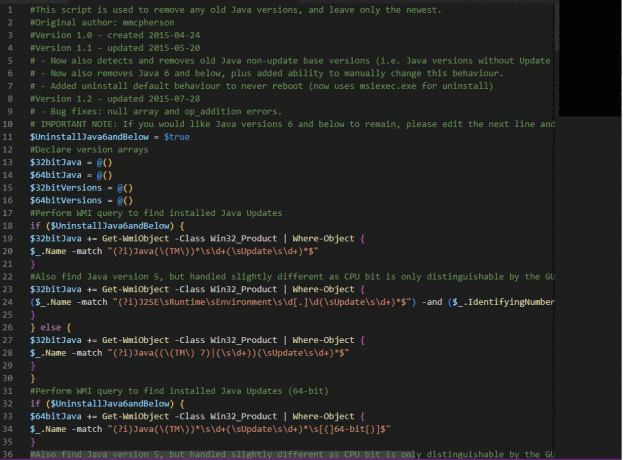
Taip pat skaitykite:Pataisymas Nepavyko sukurti „Java“ virtualios mašinos „Windows 10“.
11 būdas: išvalykite „Java“ talpyklą
Keletas vartotojų teigė, kad „Java“ talpyklos išvalymas pašalinus senesnes „Java“ versijas padėjo jiems ištaisyti „Java TM platform SE“ dvejetainės sistemos neatsako problemą jūsų kompiuteryje. Apsvarstykite galimybę ištrinti visus laikinuosius failus, kaip nurodyta toliau naudojant „Java“ valdymo skydelį.
1. Paspauskite „Windows“ klavišas ir tipas Konfigūruoti Java, tada spustelėkite Atviras.

2. Viduje Generolas skirtuką, spustelėkite Nustatymai… pagal Laikini interneto failai skyrių, kaip parodyta.
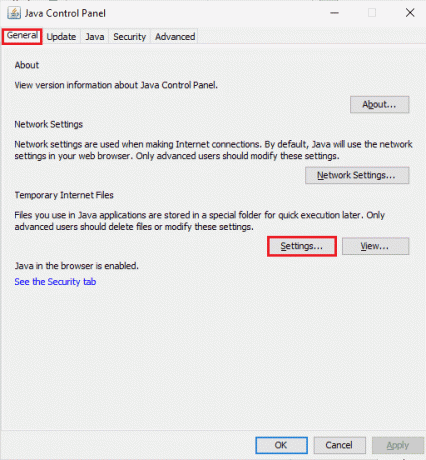
3. Tada kitame lange spustelėkite Ištrinti failus mygtuką, kaip pavaizduota.
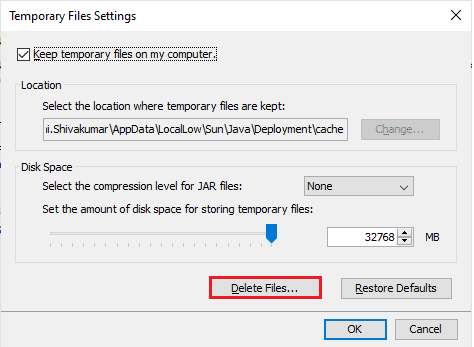
4. Būsimoje eilutėje pažymėkite visus langelius ir spustelėkite Gerai.

Patikrinkite, ar išsprendėte openJDK platformos dvejetainę problemą, kuri dabar neatsako.
Rekomenduojamas:
- Kaip pataisyti Atsiprašome, bet „Word“ sistemoje „Windows 10“ įvyko klaida
- Pataisykite „Windows 10“ nepavyko prisijungti prie naujinimo paslaugos
- Ištaisykite „Gmail“ klaidą 78754 „Outlook“.
- Kas yra MRT.exe sistemoje „Windows 10“?
Tikimės, kad šis vadovas buvo naudingas ir galėjote jį pataisyti Java TM platformos SE dvejetainis neatsako „Windows 10“. Nedvejodami susisiekite su mumis su savo užklausomis ir pasiūlymais naudodami toliau pateiktą komentarų skyrių. Praneškite mums, kurią temą norite, kad toliau nagrinėtume.



